
- •1. Интерфейс и навигация Панели инструментов
- •Командная строка
- •Выполнение команд
- •Команда line (отрезок)
- •Выделение объектов
- •Удаление объектов
- •2. Координаты
- •Декартовы координаты
- •П рактическое задание № 1
- •Абсолютные декартовы координаты
- •Относительные декартовы координаты
- •П олярные координаты
- •Ортогональный режим
- •Полярный режим
- •З адание углов полярного отслеживания
- •Практическое задание № 2
- •3. Объектная привязка
- •4. Команды редактирования
- •Обрезка/удлинение (trim/extension)
- •О брезка объектов
- •У длинение объектов
- •Подобие (offset)
- •Практическое задание № 4
- •Практическое задание № 5
- •5. Окружности, дуги и эллипсы. Команда круг (circle)
- •Копирование (copy)
- •Поворот (rotate)
- •Масштаб (scale)
- •З еркало (mirror)
- •П рактическое задание 7
- •Практическое задание 8
- •7. Режимы отслеживания
- •Объектное отслеживание
- •Советы по использованию объектного отслеживания
- •Практическое задание № 9
- •8. Команды редактирования (3) с опряжение (fillet)
- •Ф аска (chamfer)
- •Растянуть (stretch)
- •Практическое задание № 10
- •Массив (array)
- •Расчленить (Explode)
- •Для создания кругового м ассива
- •9. Редактирование «ручками»
- •Диспетчер свойств слоев
- •Практическое задание № 13
- •Управление доступом и видимостью
- •Практическое задание № 14
- •11. Текст т екстовые стили
- •Многострочный текст
- •Построение выноски
- •Практическое задание 18 Изменение текста размера
- •Р азмерные стили
- •Стрелки
- •Размещение
- •Вкладка "Основные единицы"
- •Вкладка "Альтернативные единицы"
- •Вкладка "Допуски"
- •13. Прямоугольный и изометрический режимы Сетка и привязка к сетке
- •Изменение размеров сетки
- •Изменение шага сетки и привязки
- •Изометрия
- •Построение окружностей в изометрии
- •П рактическое задание 19
- •Практическое задание 20
- •14. Создание сложных объектов с плайн
- •Полилиния
- •П рактическое задание 21 Примеры построения полилиний – стрелка
- •Примеры построения полилиний – круговая стрелка
- •Прямоугольник
- •Многоугольник
- •Штриховка
- •Градиент (Переход)
- •Практическое задание 22
- •15. Блоки и внешние ссылки
- •Создание блока
- •Практическое задание 23
- •Практическое задание 24
- •Удаление блоков
- •Внешние ссылки
- •Практическое задание 25
- •16. Пространство модели и пространство листа
- •Практическое задание 25
- •Создание видовых экранов
- •Практическое задание 26
- •17. Шаблоны
- •18. Настройка AutoCad
- •Практическое задание 26
Практическое задание 23
В новом файле нарисуйте балконную колонну:
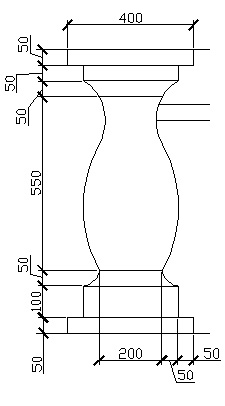 (
(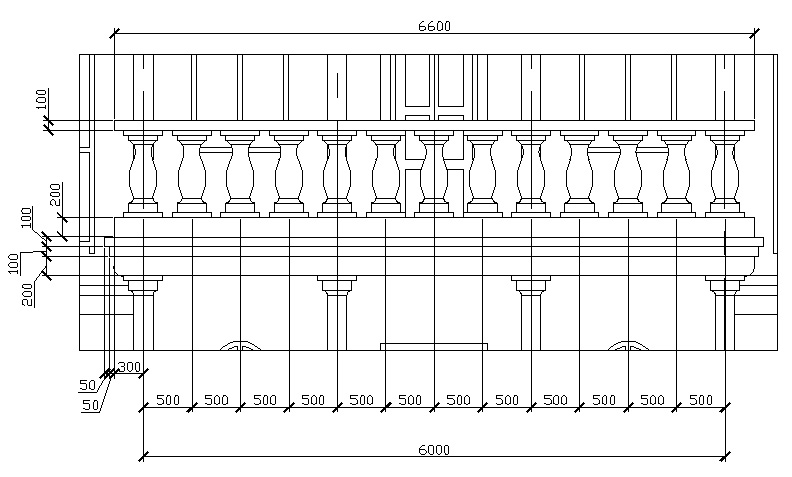 изогнутую
часть нарисуйте сплайном и отзеркальте)
изогнутую
часть нарисуйте сплайном и отзеркальте)
Выберите команду Создать блок
Введите имя – «Колонна балконная»
Выбор объектов – выделите все и нажмите Enter
Оставьте радиокнопку на Сделать блоком
Базовая точка – Указать точку – укажите среднюю нижнюю точку колонны
Нажмите ОК
Используя команду Массив, создайте прямоугольный массив со следующими параметрами:
Объекты – выбрать созданный блок, нажать Enter
Размеры массива – 1 ряд, 13 столбцов
Расстояние между столбцами – 500, между рядами – не имеет значения
Пририсуйте нижнее перекрытие балкона и перила
Переместите созданный балкон серединой нижней стороны в начало координат (0,0)
Сохраните файл под именем «Балкон»
Практическое задание 24
Откройте файл «Колонна»
Сохраните файл под названием «Дом»
Создайте слои со следующими характеристиками:
П
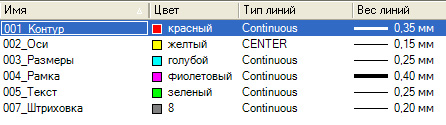 ереместите
колонны на слой «Контур»
ереместите
колонны на слой «Контур»Выберите команду Создать блок
Введите имя – «Колонна средняя». Выбор объектов – выделите среднюю колонну.
Базовая точка – Указать точку – укажите среднюю нижнюю точку колонны. Нажмите ОК
Создайте блоки «Большая колонна» и «Малая колонна»
Используя команду Перенести, разместите колонны в вертикальный ряд согласно чертежу
Используя команду Массив, создайте прямоугольный массив из 10 столбцов
С
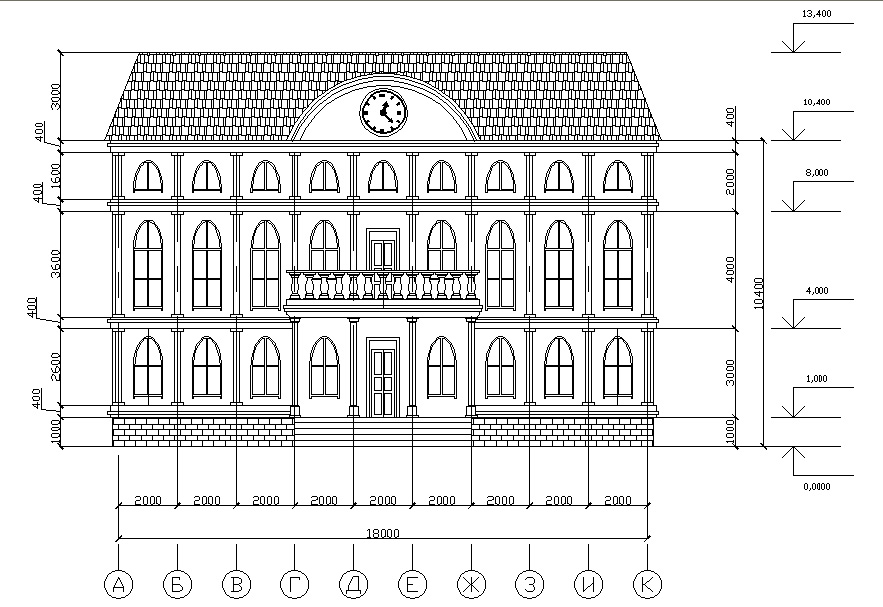 охраните
файл.
охраните
файл.
Вставка блока
Команда доступна из панели инструментов Рисование или из меню Вставка – Блок.
Имя - задание имени вставляемого блока или файла рисунка.
Три раздела ниже определяют координаты точки вставки, масштаб и поворот блока. Все эти параметры можно ввести в текущем окне или выбрать опцию Указать на экране
Расчленить - расчленение блока и вставка его в рисунок как отдельных частей.
П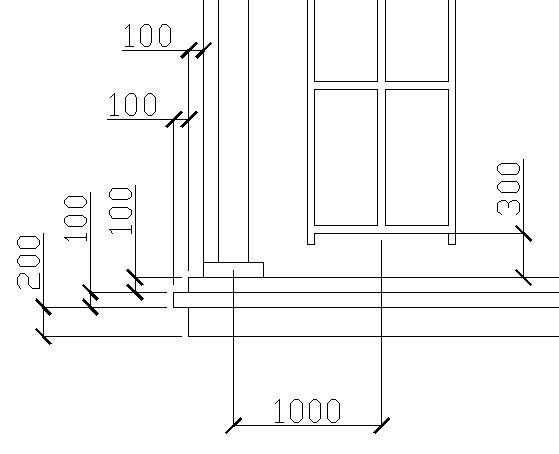 рактическое
задание 25
рактическое
задание 25
Откройте файл «Дом»
Нарисуйте перекрытие между первым и вторым этажом
Создайте блок «Перекрытие»
Отобразите его зеркалом вниз относительно середины колонн первого этажа
Вставьте блок «Перекрытие» над вторым и третьим этажами
Сохраните файл.
Вставка блока из внешнего файла
Вызовите команду Вставка – Блок.
Щелкните кнопку Обзор и выберите файл. Изображение из выбранного файла становится блоком в текущем файле. В качестве базовой точки используется точка начала координат (0,0) из исходного файла.
Практическое задание 26
Откройте файл «Дом»
Трижды вставьте блоком файл «Окно» в произвольном месте
Расчлените один из вставленных блоков, отредактируйте его таким образом, чтобы получить окно первого этажа. Создайте блок под названием «Окно 1 этаж».
Проделайте те же операции для окна третьего этажа.
Переместите все три окна на свои места в чертеже дома.
Используя команду Массив, создайте прямоугольный массив со следующими параметрами:
Объекты – все три окна
Размеры массива – 1 ряд, 9 столбцов
Расстояние между столбцами – 2000, между рядами – не имеет значения.
Удалите средние окна на первом и втором этажах
Вставьте в эти места блоком файл «Дверь»
Сохраните файл
